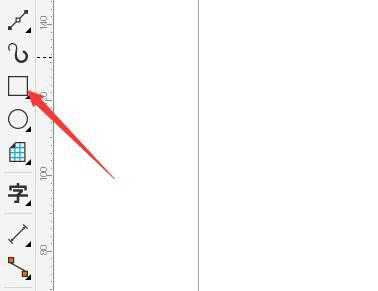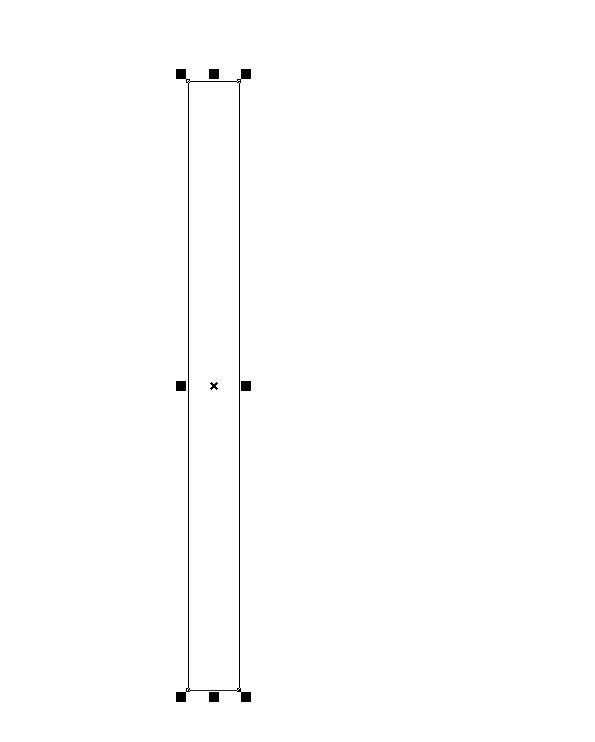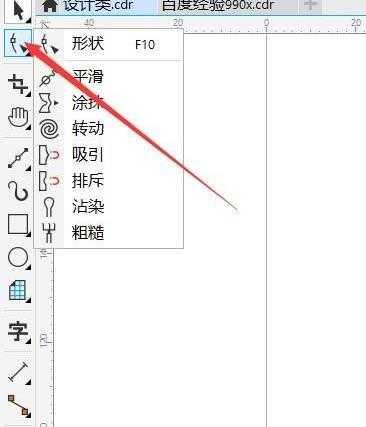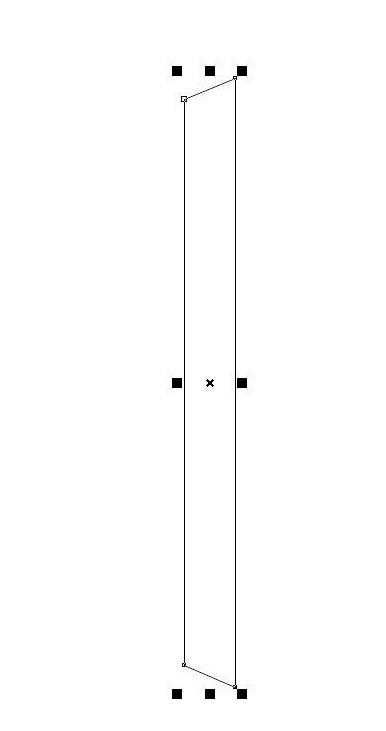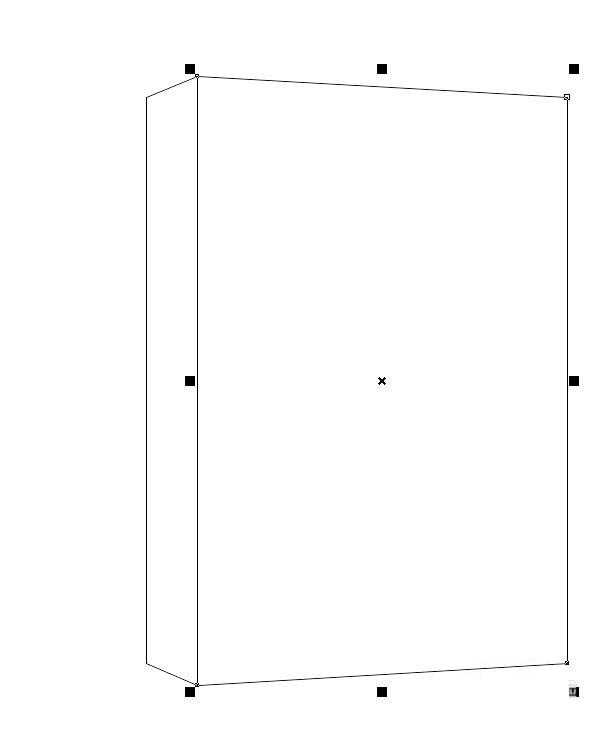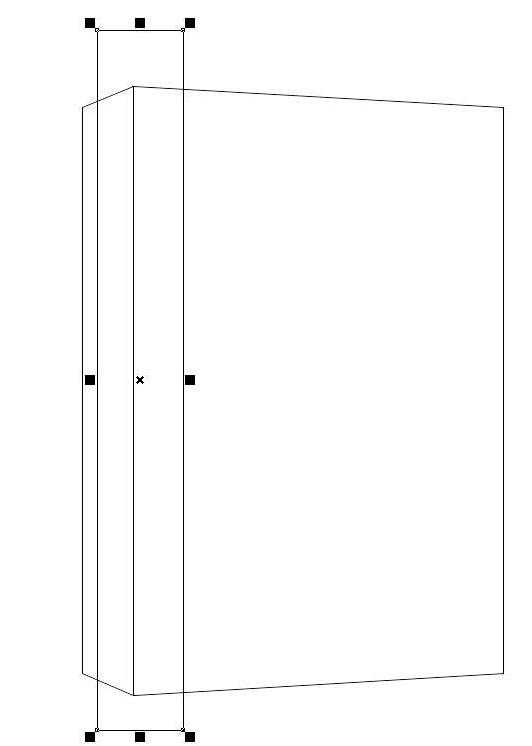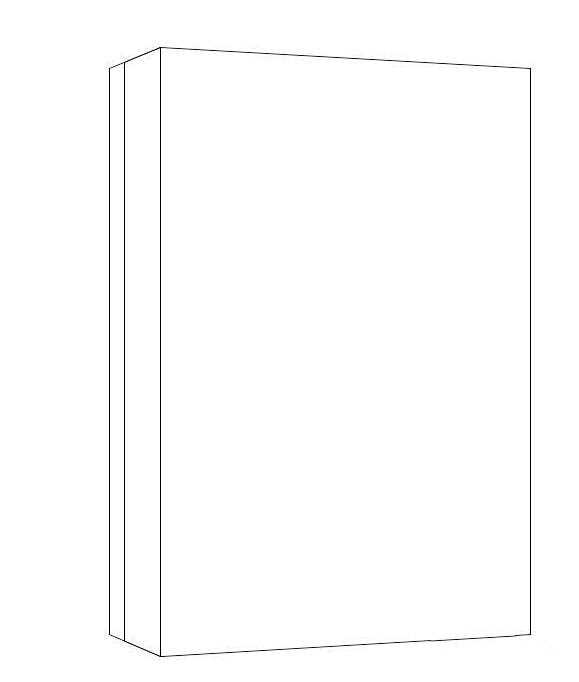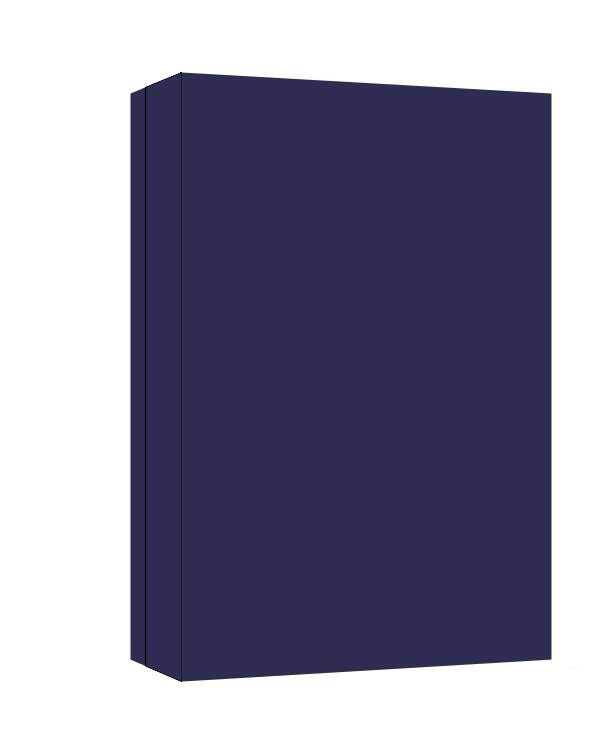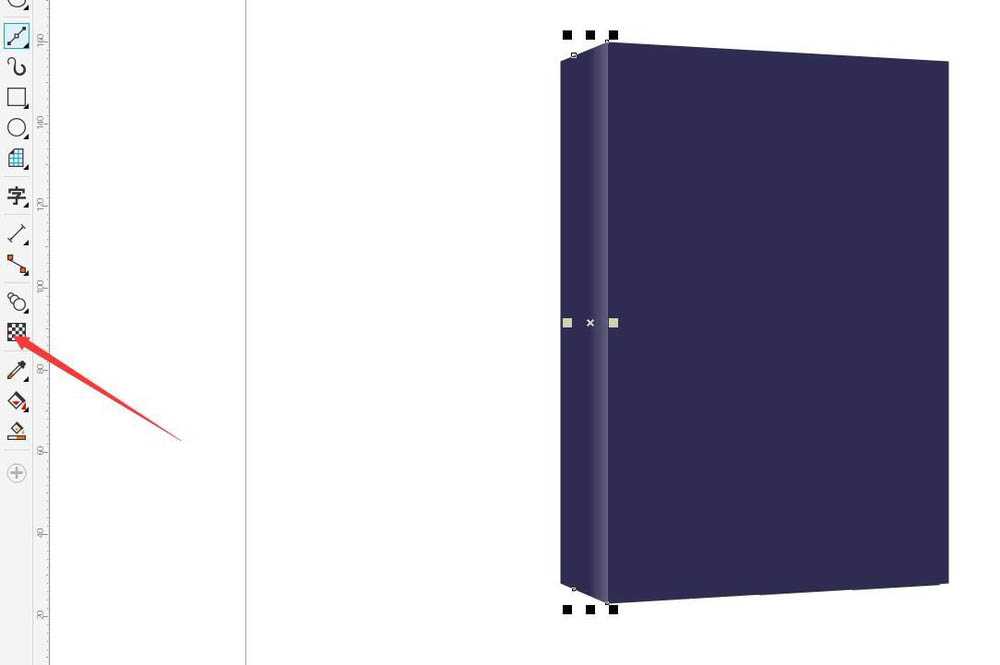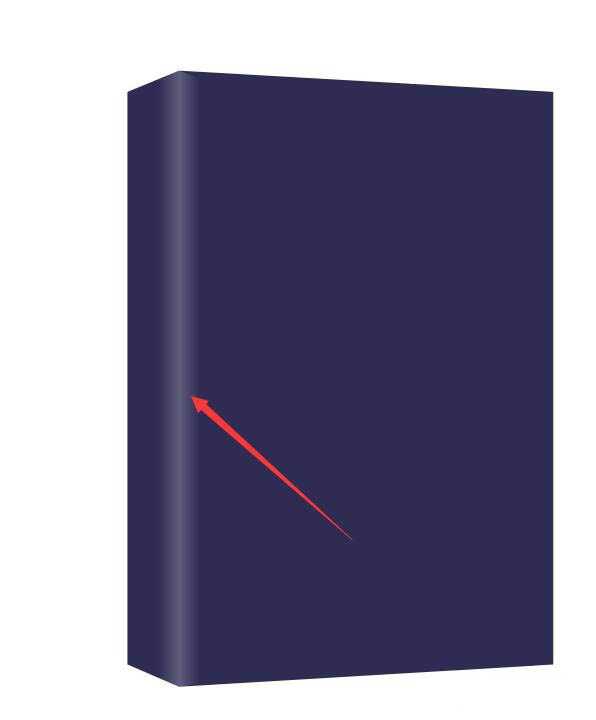蝙蝠岛资源网 Design By www.hbtsch.com
当我们写了一本书后,我们都要适当的宣传。该怎么制作书本效果呢?下面我们就来看看cdr制作书本效果的教程。
- 软件名称:
- CorelDRAW X8 64位 简体中文安装免费版(附序列号)
- 软件大小:
- 547.9MB
- 更新时间:
- 2016-11-23立即下载
1、打开Coreldraw软件,新建页面后,点击工具箱的矩形工具
2、拖动矩形工具,画出书的侧画图
3、按快捷键ctrl+q后,点击工具箱的“形状”工具
4、点击矩形,按住左边的点拖动到右边,不放时按鼠标右键复制
5、选择“矩形工具”在侧面重叠后,“相交”出一个矩形,删除不要的矩形
6、选择合适的颜色填充
7、相交的矩形选择白色,并做渐变透明处理
8、选择渐变透明处理后的矩形,右翻转复制
以上就是cdr建模三维立体的书本的教程,希望大家喜欢,请继续关注。
相关推荐:
cdr2018怎么绘制躺倒的书本?
cdr怎么设计简易的易书架图形?
CDR图片怎么添加书页卷边效果?
标签:
cdr,书本
蝙蝠岛资源网 Design By www.hbtsch.com
广告合作:本站广告合作请联系QQ:858582 申请时备注:广告合作(否则不回)
免责声明:本站文章均来自网站采集或用户投稿,网站不提供任何软件下载或自行开发的软件! 如有用户或公司发现本站内容信息存在侵权行为,请邮件告知! 858582#qq.com
免责声明:本站文章均来自网站采集或用户投稿,网站不提供任何软件下载或自行开发的软件! 如有用户或公司发现本站内容信息存在侵权行为,请邮件告知! 858582#qq.com
蝙蝠岛资源网 Design By www.hbtsch.com
暂无cdr怎么建模三维立体的书本?的评论...
更新日志
2025年12月26日
2025年12月26日
- 小骆驼-《草原狼2(蓝光CD)》[原抓WAV+CUE]
- 群星《欢迎来到我身边 电影原声专辑》[320K/MP3][105.02MB]
- 群星《欢迎来到我身边 电影原声专辑》[FLAC/分轨][480.9MB]
- 雷婷《梦里蓝天HQⅡ》 2023头版限量编号低速原抓[WAV+CUE][463M]
- 群星《2024好听新歌42》AI调整音效【WAV分轨】
- 王思雨-《思念陪着鸿雁飞》WAV
- 王思雨《喜马拉雅HQ》头版限量编号[WAV+CUE]
- 李健《无时无刻》[WAV+CUE][590M]
- 陈奕迅《酝酿》[WAV分轨][502M]
- 卓依婷《化蝶》2CD[WAV+CUE][1.1G]
- 群星《吉他王(黑胶CD)》[WAV+CUE]
- 齐秦《穿乐(穿越)》[WAV+CUE]
- 发烧珍品《数位CD音响测试-动向效果(九)》【WAV+CUE】
- 邝美云《邝美云精装歌集》[DSF][1.6G]
- 吕方《爱一回伤一回》[WAV+CUE][454M]